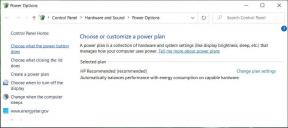デスクトップおよびモバイルの Outlook で共有予定表を作成する方法
その他 / / April 05, 2023
などの機能とともに メールを大声で読む と メールの色分け、Microsoft Outlook には、ルーチンを管理するための別の予定表も用意されています。 特定の日付に重要なイベントを追加し、リマインダーを作成できます。
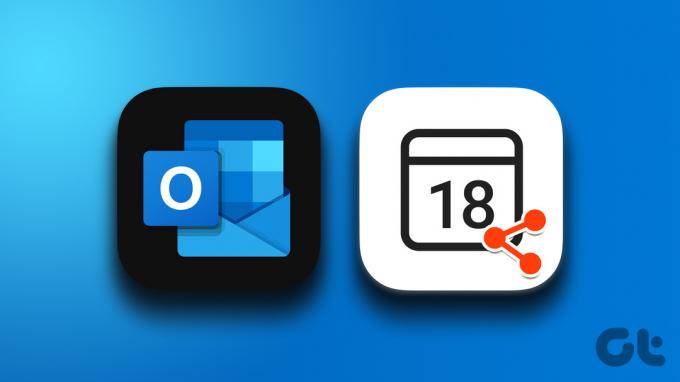
自分で作業するだけでなく、他のイベントに関するリマインダーや詳細を連絡先と共有することもできます。 共有カレンダーを作成すると、同僚とのコラボレーションが容易になります。 これは、デスクトップおよびモバイルの Outlook で共有予定表を作成する方法を示します。
Outlook on the Web で共有予定表を作成する
Outlook on the web を使用する場合は、共有予定表を作成する方法を次に示します。 これらの手順は、Mac および Windows ユーザーに適用されます。
ステップ1: コンピューターでブラウザーを開き、次の場所に移動します。 Outlook.com.
Microsoft Outlook にアクセス
ステップ2: Microsoft アカウントにサインインします。
ステップ 3: Outlook のメール アカウント ページが表示されたら、左上隅にある [カレンダー] アイコンをクリックします。

ステップ 4: カレンダーが画面に表示されたら、右上隅にある [共有] をクリックします。
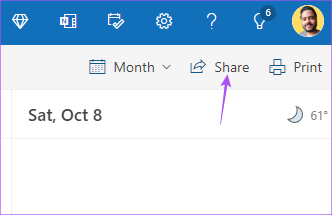
ステップ 5: [共有とアクセス許可] ウィンドウで、予定表を共有する連絡先の電子メール アドレスを入力します。

ステップ 6: その後、ドロップダウン メニューをクリックして共有設定を選択します。 次に、[共有] をクリックします。
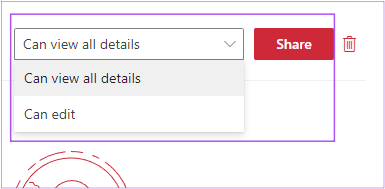
Outlook の予定表は、電子メール アドレスで共有されます。
連絡先の Outlook 予定表へのアクセスを削除する方法は次のとおりです。
ステップ1: ブラウザーで Outlook Web サイトを開き、自分のアカウントでサインインします。
Microsoft Outlook にアクセス
ステップ2: Outlook のメール アカウント ページが表示されたら、左上隅にある [カレンダー] アイコンをクリックします。

ステップ 3: カレンダーが画面に表示されたら、右上隅にある [共有] をクリックします。
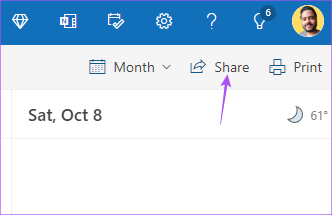
ステップ 4: 電子メール アドレスの横にある [削除] アイコンをクリックして、カレンダーのアクセス許可を削除します。
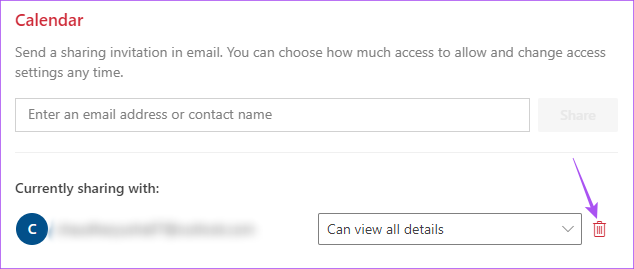
Windows の Outlook アプリで共有予定表を作成する
Windows PC で Outlook アプリを使用している場合は、Outlook 予定表を共有できます。 Microsoft 365 サブスクリプションで Outlook を使用しています。
ステップ1: [スタート] ボタンをクリックして「Outlook」と入力し、結果から Outlook アプリを選択します。
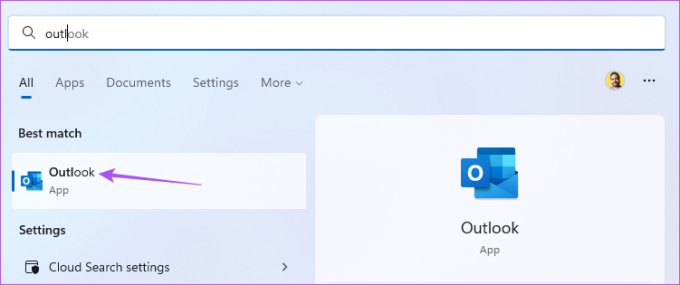
ステップ2: Outlook アプリの左下隅にあるカレンダー アイコンをクリックします。
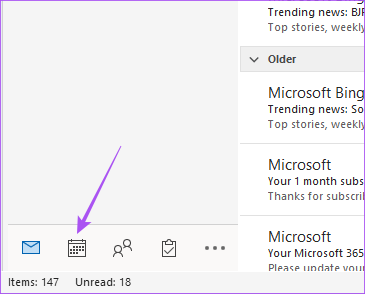
ステップ 3: メニュー バーの右上にある [共有] をクリックします。

ステップ 4: カレンダーを選択します。

ステップ 5: [追加] をクリックして、電子メール アドレスを追加します。

ステップ 6: メールアドレスを入力し、左下隅にある [追加] をクリックします。

ステップ 7: [OK] をクリックして確認します。

ステップ 8: 共有予定表のアクセス許可レベルを選択します。 次に、[OK] をクリックします。
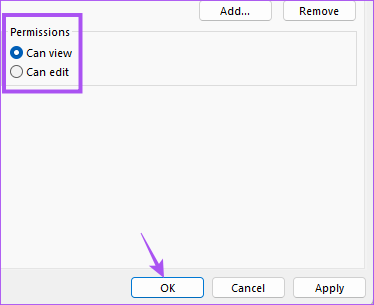
連絡先との Outlook 予定表の共有を停止する方法は次のとおりです。
ステップ1: Outlook アプリで、左下隅にあるカレンダー アイコンをクリックします。
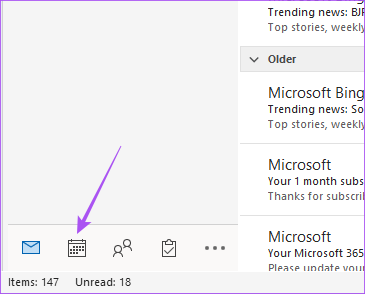
ステップ 3: メニュー バーの右上にある [共有] をクリックします。

ステップ 4: カレンダーを選択します。

ステップ 5: リストからメール アドレスを選択し、[削除] をクリックします。
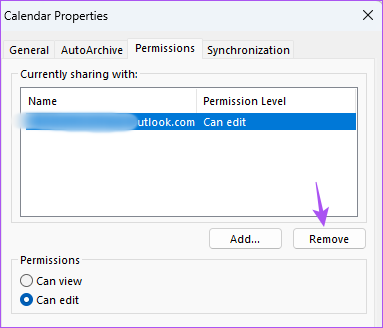
Mac の Outlook アプリで共有予定表を作成する
Mac で Outlook アプリを使用している場合、共有予定表を作成する方法は次のとおりです。 続行する前に、アプリを最新バージョンに更新して、バグのないエクスペリエンスを確保することをお勧めします。
Outlook for Mac を更新する
その後、次の手順に従います。
ステップ1: Command + Space キーを押して Spotlight 検索を開き、次のように入力します。 マイクロソフト アウトルック、 し、Return キーを押します。

ステップ2: Outlook アプリで、左下隅にあるカレンダー アイコンをクリックします。

ステップ 3: 左側のメニューの [マイ カレンダー] の下にある [カレンダー] の横にマウス ポインターを移動します。
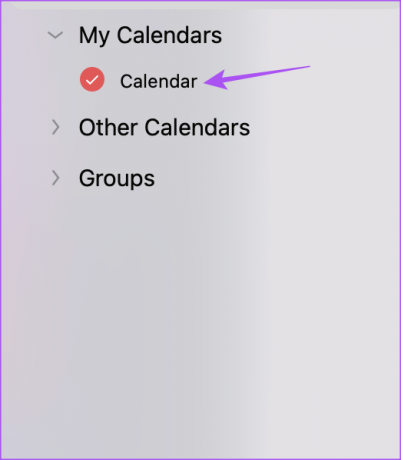
ステップ 4: [カレンダー] オプションの横にある 3 つのドットをクリックし、[共有権限] を選択します。
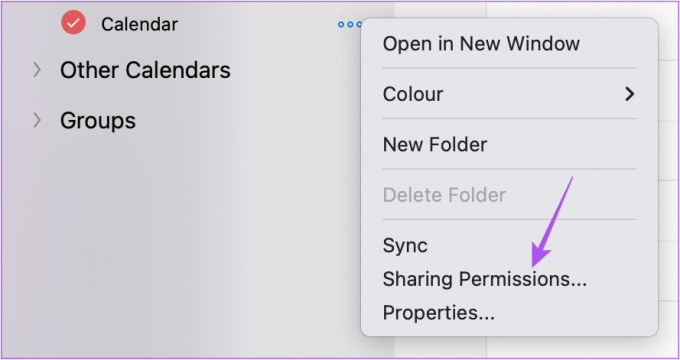
ステップ 5: [Calendar Properties] ウィンドウで、左下隅にあるプラス アイコンをクリックします。
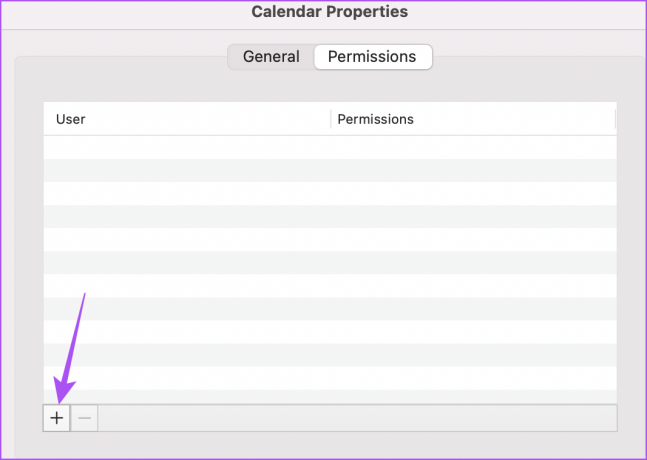
ステップ 6: カレンダーを共有するためのメール アドレスを追加します。

ステップ 7: [権限] ドロップダウン メニューをクリックして、共有設定を選択します。 次に、[追加] をクリックします。
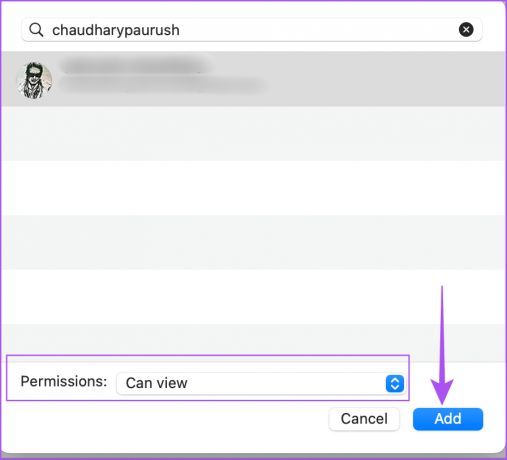
ステップ 8: [完了] をクリックして選択を保存します。

Outlook の予定表がメール アドレスで共有されるようになりました。
Outlook 予定表の共有を削除する方法は次のとおりです。
ステップ1: Command + Space キーを押して Spotlight 検索を開き、次のように入力します。 マイクロソフト アウトルック、 し、Return キーを押します。

ステップ2: 左下隅にある [カレンダー] アイコンをクリックします。

ステップ 3: 左側のメニューの [マイ カレンダー] の下にある [カレンダー] の横にマウス ポインターを移動します。
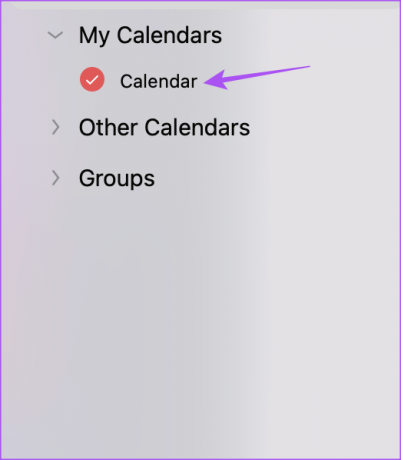
ステップ 4: 3 つのドットをクリックして、[共有権限] を選択します。
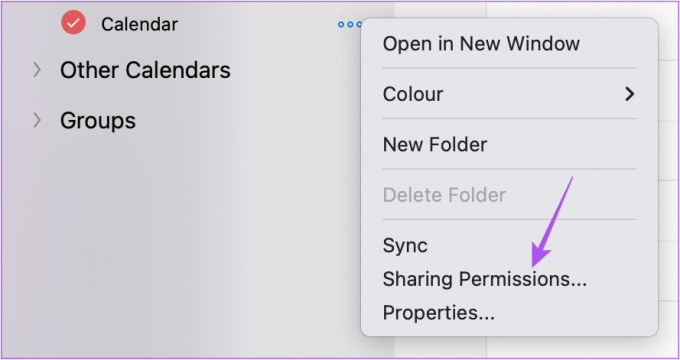
ステップ 5: [カレンダーのプロパティ] ウィンドウで、削除するメール アドレスを選択します。 次に、左下隅にあるマイナス (-) アイコンをクリックします。

ステップ 6: [完了] をタップして、選択を確認します。
モバイルの Outlook アプリで共有予定表を作成する
最後に、Android および iPhone 用の Outlook アプリで共有予定表を作成する手順について説明します。 手順は両方のプラットフォームで同じです。
ステップ1: Android または iPhone で Outlook アプリを開きます。
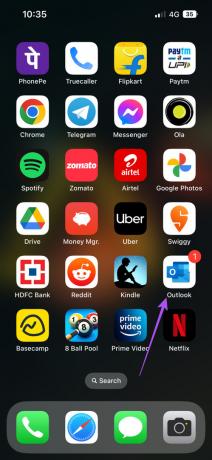
ステップ2: 右下隅にあるカレンダー アイコンをタップします。

ステップ 3: 左上隅にあるプロフィール アイコンをタップします。

ステップ 4: [カレンダー] の横にある [設定] アイコンをタップします。
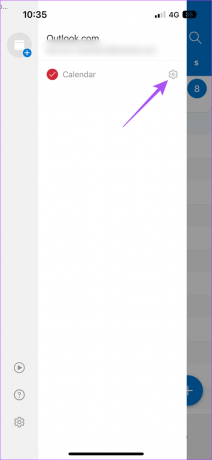
ステップ 5: [人を追加] をタップします。

ステップ 6: 連絡先の名前またはメール アドレスを入力します。 次に、右上隅にある青い矢印アイコンをタップします。
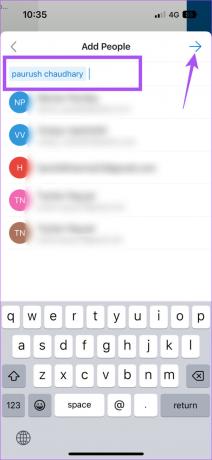
ステップ 7: 連絡先のメール アドレスをタップして、カレンダーの権限を変更します。
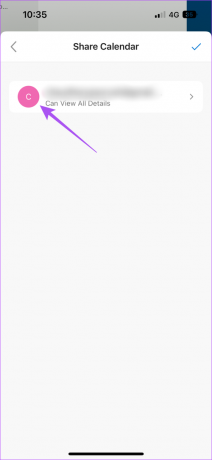
ステップ 8: 権限を選択してから戻ってください。
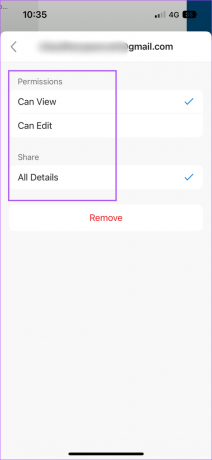
ステップ 9: 左上隅の X アイコンをタップして、メニューを終了します。
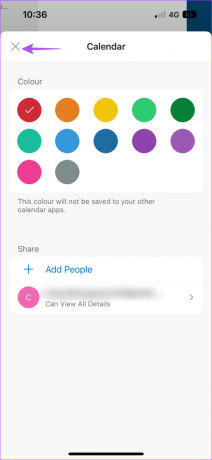
上記と同じ手順に従って [削除] をタップすると、カレンダーの共有権限を削除できます。

Outlook の共有予定表のアクセス許可レベル
最後に、Outlook の予定表を共有する際に管理できるすべてのアクセス許可レベルについて簡単に説明します。
- 忙しいときに見ることができます – これは、連絡先が予定表を開いて、あなたがビジー、応対可能、または不在かどうかのみを確認することを許可する既定のアクセス許可レベルです。
- タイトルと場所を表示できます– 会議、プレゼンテーション、セミナーなどのタイトルや場所など、連絡先がカレンダーでより多くの情報を表示できるようにすることができます。 これは、連絡先が連絡を取る絶好の機会を決定するのに役立ちます。
- すべての詳細を表示できます – 会議をスケジュールした場合、このアクセス許可レベルにより、連絡先は、会議の出席者の名前、メモ、または添付ファイルを、タイトルと場所と共に表示できます。
- 編集することができます - 共有予定表の連絡先は、予定表のすべての情報を編集できます。 これは、あなたのスケジュールを管理する秘書または個人秘書がいる場合に最適なオプションです。
- デリゲート – このアクセス許可レベルは、会社または組織のユーザーまたはグループにのみ割り当てることができます。 カレンダーに記載されているプライベート イベントの詳細を表示するアクセスを許可することもできます。
Outlook で予定表を共有する
Outlook の共有予定表へのアクセスにより、職場でのすべてのチーム アクティビティ、イベント、およびその他の重要な情報を同期できます。 さらに詳しくチェックすることもできます Outlook 予定表のヒントとコツ それをよりよく管理するために。
最終更新日: 2022 年 10 月 19 日
上記の記事には、Guiding Tech のサポートに役立つアフィリエイト リンクが含まれている場合があります。 ただし、編集の完全性には影響しません。 コンテンツは偏りがなく、本物のままです。
によって書かれた
パウルシュ・チャウダリー
スマートフォン、ラップトップ、テレビ、コンテンツ ストリーミング プラットフォームに関連する日常の問題を最も簡単な方法で解決し、テクノロジーの世界をわかりやすく説明します。